word 2010中如何设置默认粘贴为只保留文本粘贴
以前看书做笔记的时候 老老实实把重点和难点从键盘输入,现在需要看的东西多了,而且需要记的重点也多了,还采用一起那么完全靠输入,这个笔记就没有做了。 然后就改用Ctrl + C ; Ctrl + V 把一些重要的东西直接拷贝过来形成读书笔记, 但是发现粘贴的时候竟然是默认为保留源文本格式粘贴的,很多时候我都只要仅保留文本粘贴就很好了。那怎么办呢? 办法很简单,设置一下就可以了
解决方案
1.
选择设置默认粘贴项,然后调到高级选项卡
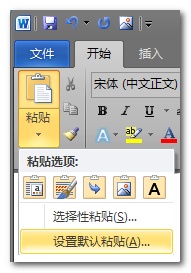
2.
把跨文档粘贴至从其他程序粘贴 全部设置成仅保留文本即可, 这样用Ctrl+V
就直接是仅保留文本粘贴了, 那要是想要粘贴源格式怎么办呢? 直接鼠标右键选择粘贴就可以了

3. 当然也可以直接是
Ctrl + Alt + V打开选择性粘贴选项卡 来选择其中某项来粘贴也是可以的
【网友提供】
可以通过下面的设置,使按组合键Ctrl + V 进行粘贴时,仅保留文本格式。
1、单击窗口左上角的“office按钮”,在弹出的下拉选项中单击“word选项”;
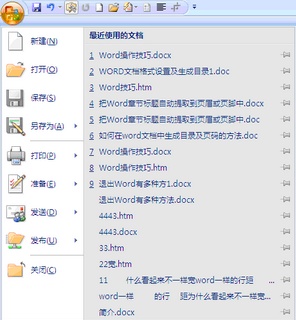
2、弹出Word选项对话框中,选择“高级”,在面一文档内粘贴和跨文档粘贴的选择都设置为仅保留文本即可,如图所示。
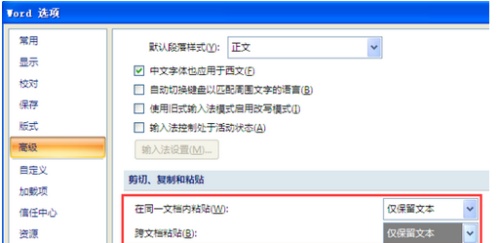
栏 目:office激活
本文标题:word 2010中如何设置默认粘贴为只保留文本粘贴
本文地址:https://www.fushidao.cc/wangzhanyunying/10723.html
您可能感兴趣的文章
- 08-04Win10 Office2013怎么激活?激活技巧分享
- 08-04Office 365激活码有哪些?Office 365产品秘钥分享
- 08-04Office2019怎么更新?Office2019更新方法简述
- 08-04Office2019怎么更改语言显示?Office2019语言显示更改教程
- 08-04office2013怎么激活?Office2013激活步骤
- 08-04Office2010产品密钥有哪些?2020最新的Office2010产品密钥激活码
- 08-04Office2019和365的区别是什么?Office2019和365的区别比较
- 08-04可以同时安装Office2019和Office2010吗?
- 08-04Office 2010和Office 2016都有哪些区别?
- 08-03Win7 Office2007自动配置安装解决方法详解


阅读排行
- 1Win10 Office2013怎么激活?激活技巧分享
- 2Office 365激活码有哪些?Office 365产品秘钥分享
- 3Office2019怎么更新?Office2019更新方法简述
- 4Office2019怎么更改语言显示?Office2019语言显示更改教程
- 5office2013怎么激活?Office2013激活步骤
- 6Office2010产品密钥有哪些?2020最新的Office2010产品密钥激活码
- 7Office2019和365的区别是什么?Office2019和365的区别比较
- 8可以同时安装Office2019和Office2010吗?
- 9Office 2010和Office 2016都有哪些区别?
- 10Win7 Office2007自动配置安装解决方法详解
推荐教程
- 11-30正版office2021永久激活密钥
- 11-25怎么激活office2019最新版?office 2019激活秘钥+激活工具推荐
- 11-22office怎么免费永久激活 office产品密钥永久激活码
- 11-25office2010 产品密钥 永久密钥最新分享
- 07-012025最新office2010永久激活码免费分享,附office 2010激活工具
- 11-30全新 Office 2013 激活密钥 Office 2013 激活工具推荐
- 11-22Office2016激活密钥专业增强版(神Key)Office2016永久激活密钥[202
- 11-25正版 office 产品密钥 office 密钥 office2019 永久激活
- 11-22office2020破解版(附永久密钥) 免费完整版
- 07-01怎么免费获取2025最新office2016专业增强版永久激活密钥/序列号






